Display settings
Déi op dësem System ugewise Biller kënne sech vun den tatsächleche Biller ënnerscheeden.
Dréckt Settings > Display um Startbildschierm. Ugewisenastellungen Bildschierm ass ugewisen.
Illumination
Leet d’Bildschiermhellegkeet fest.
-
Dréckt Illumination um Bildschierm Bildschiermastellungen.
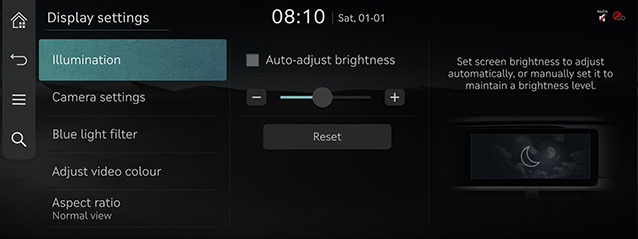
-
LCD-Hellegkeet upassen
-
Auto-adjust brightness: Leet fest, datt d’Bildschiermhellegkeet automatesch ugepasst gëtt, oder leet se manuell op engem konstanten Hellegkeetsniveau fest.
-
D’Siichtberkeet ka sech verréngeren, wann Dir d’’Bildschiermhellegkeet an enger heller Ëmgéigend op donkel upasst.
Camera settings
-
Dréckt Camera settings um Bildschierm Bildschiermastellungen.
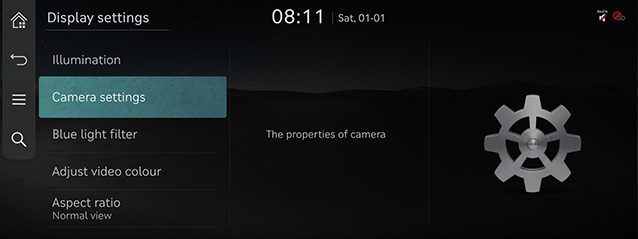
-
Dréckt op dat gewënscht Element.
Blue light filter
Reduzéiert d’Aebelaaschtung duerch d’Begrenzung vun der Emissioun vu bloem Liicht, wann d’Baussenhellegkeet niddereg ass.
-
Dréckt Blue light filter um Bildschierm Bildschiermastellungen.
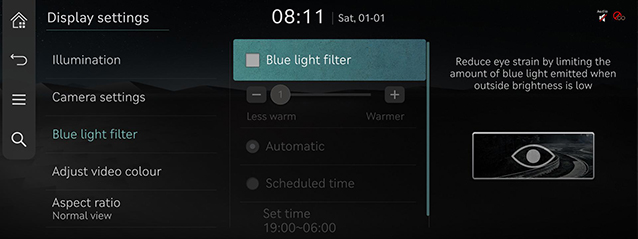
-
Dréckt op dat gewënscht Element.
-
Blue light filter: Aktivéiert de Bloliichtfilter.
-
Automatic: Aktivéiert de Bloliichtfilter jee no Ëmgéigendhellegkeet.
-
Scheduled time: Aktivéiert de Filter fir blot Liicht jee no der vum Benotzer geplangter Zäit.
-
Set time: Leet d’Bloliichtfilterzäit fest.
-
Adjust video colour
Wärend dem Ofspille vun engem Video kënnt Dir Hellegkeet/Kontrast/Sättegung festleeën.
-
Dréckt wärend dem Ofspille vun engem Video Adjust video colour um Bildschierm Bildschiermastellungen.
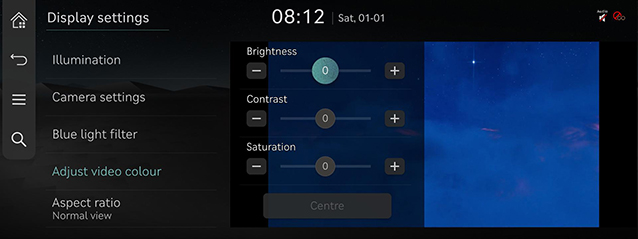
-
Passt déi gewënscht Elementer un.
Dréckt Centre, fir déi ugepasst Astellungen zeréckzesetzen.
Aspect ratio
Dir kënnt déi gewënscht Gréisst vum Videobildschierm wielen, fir Video mat Realismusgefill ze genéissen.
-
Dréckt Aspect ratio um Bildschierm Bildschiermastellungen.
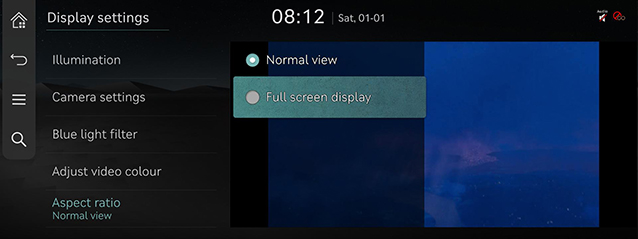
-
Dréckt op de gewënschte Modus.
-
Normal view: Weist de 4:3-Bildschierm un, woubäi lénks a riets schwaarz Balleken ugewise ginn.
-
Full screen display: Weist am Vollbildmodus un.
-